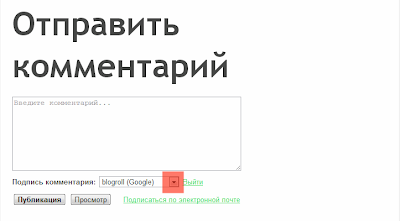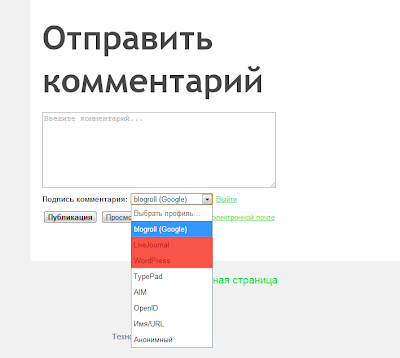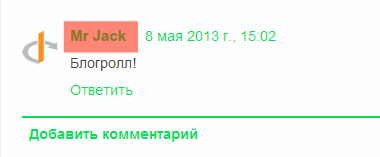Какой рейтинг вас больше интересует?
|
Главная / Главные темы / Тэг «blogspot»

Добавить гаджет Ярлыки в блог на Blogspot 2013-08-24 01:42:00
... ="http://4.bp. blogspot.com/-xneFETDpg9k/UhfPmseecAI ... http://3.bp. blogspot.com/-kB8yRI_K0HQ/UhfW3nMmPsI ...
+ развернуть текст сохранённая копия
При публикации сообщений, каждый из Вас обращал внимание справа на вкладку-ярлыки. Это своего рода - тэги или метки, ключевые слова для поисковых систем, которые Вы обязательно должны вписать, разделять их запятыми, и нажимать-готово, перед публикацией каждого нового сообщения. Выглядит вот так
Также в дизайне при добавлении гаджета вы видели, что ярлык можно добавить обыкновенным гаджетом, То есть можно сделать еще одно-меню для блога. Гаджет можно настроить по разному: в виде простого списка и в виде облака. Давайте разберем подробнее. В дизайне нажимаете-добавить гаджет, выбираете-ярлыки. Перед Вами откроется такая вкладка

Если Вы хотите, чтобы отображались все ярлыки, отметьте кружок-все ярлыки. Настройте показ в алфавитном порядке или по частоте - часто просматриваемым сообщениям. Далее выбираете списком или облако-нажимаете-сохранить и все, гаджет добавлен. Если же Вы хотите, чтобы отображались только часто читаемые посты, то нужно нажать-выбранные ярлыки, а затем рядом-изменить. В открывшейся внизу вкладке, на скриншоте смотрите, все заголовки опубликованных мной постов. Снимите галочку с тех ярлыков, которые Вы не хотите видеть в списке. Внизу нажмите - готово. Когда закончите все настройки, нажимаем - сохранить, и выбираем удобное место для гаджета. Вот вроде и все, объяснила надеюсь понятно. Всего доброго.
Тэги: blogspot, блог, гаджет, добавить, ярлык
как создать новый гаджет HTML/Java Script? 2013-08-22 04:42:00
... http://3.bp. blogspot.com/-2l7lCpdfC_U/UYbWeOzzOHI ... 1.png" title=" blogspot редактирование блога" width ...
+ развернуть текст сохранённая копия
Гаджет HTML создают те, кому нужно вместо готового гаджета вставить код (например, чтобы опубликовать у себя код кнопки блога). Итак, если у вас есть код, который вам надо вставить в гаджет - это инструкция для вас.
Сейчас мы расскажем, как создать новый гаджет HTML/Java Script в blogspot, blogger: 1. Давайте перейдём в редактирование блога (нажмите "Настроить" на самом верху вашего блога)
2. Выберите раздел "Дизайн" (слева)
3. Нажмите "Добавить гаджет" (справа или слева от ваших постов есть панель для гаджетов, ищите там)
4. Пролистайте гаджеты вниз и выберите тот, который называется "HTML/Java Script"
5. Скопированный код вставляйте в поле "Содержание"
6. Придумайте название, если хотите (поле над "Содержанием") и нажмите "Сохранить"
Всё! Ваш новый гаджет вы сделали сами - и он готов!
Как добавить обычный гаджет к себе в блог вы можете узнать по ссылке (нажмите зелёный текст).
Тэги: blogger, blogroll, blogspot, htmljavascript, блоггер, блогролл, гаджет, инструкция, любить
как подписаться на комментарии к посту? 2013-08-22 04:40:00
... ="http://4.bp. blogspot.com/-sjbZcWhjSjQ/UYrNHBIpplI ... ко посту blogger blogspot блоггер" width="400 ...
+ развернуть текст сохранённая копия
Например, вы хотите, чтобы мы опубликовали пост о вашем блоге. Когда пост будет опубликован, вам нужно будет отслеживать все новые комментарии с предложениями блогролла. Итак, сейчас мы расскажем, как подписаться на комментарии к посту в blogger (blogspot):1. Зайдите в пост (нажмите его название). 2. Спуститесь в самый низ. Под полем ввода комментария найдите ссылку "Подписаться по электронной почте". 3. Введите свой e-mail. Готово! Теперь новые комментарии к посту о вашем блоге будут приходить вам прямо на почту!
Тэги: blogger, blogroll, blogspot, блоггер, блогролл, инструкция, комментарий, любить
как изменить ширину сайдбара (боковой панели)? 2013-08-22 04:37:00
... ="http://3.bp. blogspot.com/-2l7lCpdfC_U/UYbWeOzzOHI ... http://3.bp. blogspot.com/-dpncOppMzvY/UYbWes1ZqdI ...
+ развернуть текст сохранённая копия
Зачем вам нужно менять ширину боковой панели? Если у вас не входят гаджеты (например, кнопки блогов для блогролла). Итак, сейчас мы расскажем как изменить ширину боковой панели в blogger (blogspot):1. Мы переходим в режим редактирования. Нажмите "Настроить" на самом верху вашего блога. 2. Перейдите на вкладку "Дизайн" (слева, внизу). 3. Выберите "Дизайнер шаблона" (ссылка спрятана в фразе "Ширину столбцов можно задать в дизайнере шаблонов"). 4. Теперь мы находимся в Дизайнере шаблонов. Выберите Регулировку ширины (слева). 5. Нам нужна надпись "Левая боковая панель" (у вас может быть написано и "правая" - смотря какую вы себе выберите). Если вы хотите добавлять к себе кнопки других блогов, ширина вашей боковой панели должна быть не меньше 200 пикселей!
6. Нажмите Применить к блогу (оранжевая кнопка, наверху, справа). Всё, готово!
Тэги: blogger, blogroll, blogspot, блоггер, блогролл, боковой, инструкция, любить, панель, сайдбара, ширина
как подписать комментарий к посту? 2013-08-22 03:48:00
... находится на платформе blogspot - читайте эту ... http://4.bp. blogspot.com/-YnoX0LjN4W0/UYlyxCnSz5I ...
+ развернуть текст сохранённая копия
Например, вы пишете комментарий, предлагая блогролл. Вам необязательно дописывать в комментарии адрес вашего блога (или сайта). Если вы правильно подпишете комментарий, достаточно будет просто нажать на ваше имя возле коммента - и перейти к вам в блог (на сайт). Если ваш блог находится на платформе blogspot - читайте эту инструкцию. Итак, как подписать комментарий к посту адресом сайта, блога ЖЖ или Wordpress:1. Зайдите в пост с блогом, которому хотите предложить блогролл. 2. Спуститесь в самый низ. Под полем ввода комментария найдите "Подпись комментария", нажмите стрелочку. ЖЖ или Wordpress 3. Если у вас ЖЖ дневник или wordpress блог, выберите свою платформу (верхние варианты) 4. Тогда ваш комментарий будет выглядеть так: другая платформа 5. Если ваш сайт (блог) на другой платформе, выберите нижний вариант "Имя/URL". 6. И в нижнюю строчку впишите адрес вашего блога (сайта). 7. Тогда ваш комментарий будет выглядеть вот так. 8. Не забудьте вписать в поле комментарий с предложением о блоголле и нажмите "Отправить".
Тэги: blogger, blogroll, blogspot, блоггер, блогролл, инструкция, комментарий, подписать
Главная / Главные темы / Тэг «blogspot»
|
Взлеты Топ 5
Падения Топ 5
|